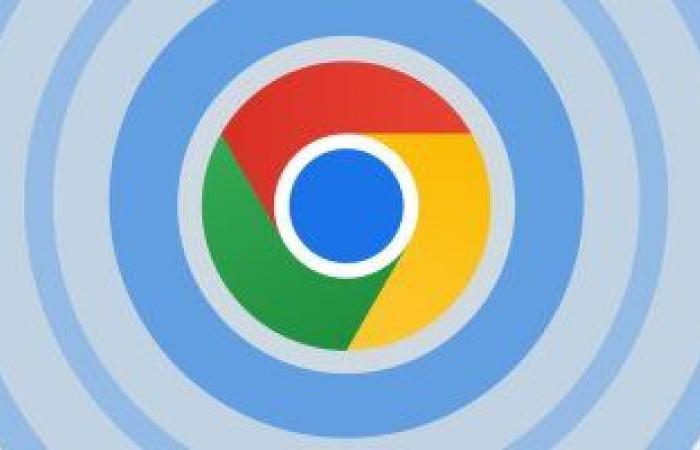تُعتبر (ذاكرة التخزين المؤقت) Cache جزءًا من أي نظام تشغيل سواء كان نظام ويندوز، أو نظام تشغيل حاسوب (ماك) Mac، فهى بمثابة نظام للتخزين يعمل على حفظ البيانات الضرورية لذاكرة الوصول العشوائي (RAM) لبعض الوقت، مما يسمح باسترجاعها بشكل أسرع في الطلبات اللاحقة، وهذا يؤدي إلى تسريع أداء النظام بشكل كبير.
ولكن مع تطور أنظمة التشغيل، أصبح يوجد عدة أنواع من ذاكرة التخزين المؤقت، ويجب تنظيف كل منها من وقت لآخv للحفاظ على أمان بياناتك وإخلاء مساحة على القرص، مما يساعد نظام التشغيل على العمل بسلاسة أكبر، وإذا كنت تواجه مشكلات مع تطبيق معينة، فقد يكون من المناسب أيضًا مسح ذاكرة التخزين المؤقت الخاص به.ما هي ذاكرة التخزين المؤقت في حاسوب ماك؟
(ذاكرة التخزين المؤقت) Cached هي ملفات مؤقتة يقوم الحاسوب بتنزيلها وتخزينها في مجلد مخفي في مجلد النظام، لتوفير الوقت في العثور عليها لاحقًا، على سبيل المثال: عند زيارة أحد مواقع الويب، يقوم المتصفح بتنزيل الصور وحفظها في مجلد ذاكرة التخزين المؤقت، في المرة التالية التي تزور فيها الموقع نفسه، يقوم المتصفح بتحميل البيانات من ذاكرة التخزين المؤقت بسرعة بدلاً من تنزيلها مرة أخرى.
وليس متصفح الويب فقط هو الذي يخزن الملفات المخزنة مؤقتًا، بل تقوم التطبيقات الأخرى، مثل: برامج تحرير الصور والفيديو أيضًا بإنشاء بيانات مخزنة مؤقتًا، وحتى تطبيقات آبل، مثل: Spotlight و Maps نفسها تخزن بعض الملفات مؤقتًا.
وهناك ثلاثة أنواع رئيسية من ذاكرة التخزين المؤقت: (ذاكرة التخزين المؤقت للمتصفح) Browser Cache، و(ذاكرة التخزين المؤقت للنظام) System Cache، و(ذاكرة التخزين المؤقت للتطبيق) Application Cache، وتُسمى أيضًا (ذاكرة التخزين المؤقت للمستخدم) User Cache.
فيما يلي سنتعرف على كيف يمكنك مسح ذاكرة التخزين المؤقت في حاسوب ماك بسهولة؟
ملاحظة: بعد مسح هذه البيانات، قد تجد أنه عند زيارة مواقع ويب معينة، ستحتاج إلى إدخال بيانات تسجيل الدخول الخاصة بك حتى لو لم تكن مضطرًا لذلك من قبل.أولًا: كيفية مسح ذاكرة التخزين المؤقت للتطبيقات:
يمكنك مسح البيانات المخزنة مؤقتًا للتطبيقات باستخدام اختصارات لوحة المفاتيح، للقيام بذلك اتبع الخطوات التالية:في شريط القائمة بالأعلى اضغط على علامة التبويب (Finder).في النافذة التي تظهر لك، اضغط على أزرار (Shift+Command+G) في لوحة المفاتيح.ضمن نافذة (الانتقال إلى المجلد) Go to Folder المنبثقة، أدخل الأمر التالي في مربع البحث: (/Library/Caches~)، ثم اضغط على خيار (Go).
سيُفتح مجلد يتضمن الملفات المخزنة مؤقتًا في حاسوب ماك.
في هذه الشاشة، يمكنك تصفح كل مجلد وحذف بعض الملفات المخزنة مؤقتًا يدويًا عن طريق سحبها إلى سلة المهملات، وتذكر يجب عليك وإفراغ سلة المهملات لاحقًا.إذا كنت تريد مسح ذاكرة التخزين المؤقت لنظام التشغيل بالكامل، فقم بتحديد جميع الملفات في المجلد من خلال الضغط على زر (ctrl+A) في لوحة المفاتيح، ثم الضغط على زر (حذف) Delete.ستظهر لك نافذة لتأكيد رغبتك في حذف الملفات وتطلب منك كلمة مرور حاسوب ماك.
بعد إدخال كلمة المرور، سيحذف كل شيء موجود في ذاكرة التخزين المؤقت للتطبيقات نهائيًا.ثانيًا: كيفية مسح ذاكرة التخزين المؤقت لنظام التشغيل في الحاسوب:
عادةً، لا تشغل ذاكرة التخزين المؤقت لنظام التشغيل مساحة كبيرة مثل ذاكرة التخزين المؤقت للتطبيقات، حيث يقوم نظام التشغيل بإنشاء هذه الملفات، مما يعني أنه يجب أن تكون أكثر حرصًا عند اختيار ما تريد حذفه وتجنب حذف الملفات المهمة التي تحافظ على عمل النظام بشكل طبيعي، للقيام بذلك، اتبع الخطوات التالية:في شريط القائمة بالأعلى اضغط على علامة التبويب (Finder).في النافذة التي تظهر لك، اضغط على أزرار (Shift+Command+G) في لوحة المفاتيح.ضمن نافذة (الانتقال إلى المجلد) Go to Folder المنبثقة، أدخل الأمر التالي في مربع البحث: (/Library/Caches) – بدون علامة (~) -، ثم اضغط على خيار (Go).هنا يمكنك حذف الملفات المخزنة مؤقتًا، وتذكر يجب عليك الإنتباه جيدًا لعدم حذف الملفات التي تُساعد على عمل نظام التشغيل بطبيعي، بالإضافة إلى ذلك قم بتفريغ سلة المهملات بعد الحذف مباشرة.